
时间:2020-07-07 09:42:46 来源:www.win10xitong.com 作者:win10
win10系统在使用的时候有一些用户发现了有win10系统启用“隐藏用户安装”功能的问题,其实不知都还有多少用户遇到了win10系统启用“隐藏用户安装”功能的问题,如果你也因为这个win10系统启用“隐藏用户安装”功能的问题而困扰,我们其实可以参考一下这个方法来处理:1、使用组合快捷键“win+r”打开运行窗口,输入命令“gpedit.msc”后回车2、打开“本地组策略编辑器”后,按照“计算机配置——管理模板——windows组件——windows installer”这一路径展开,接着在窗口右侧找到“禁止用户安装”就行了。今天小编就来给大家详细的说一说关于win10系统启用“隐藏用户安装”功能的具体解决手法。
具体方法如下:
1、使用组合快捷键“win+r”打开运行窗口,输入命令“gpedit.msc”后回车
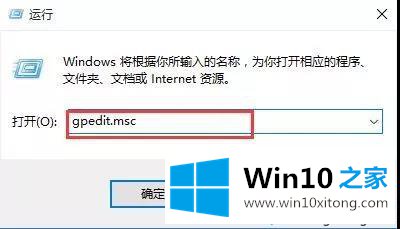
2、打开“本地组策略编辑器”后,按照“计算机配置——管理模板——windows组件——windows installer”这一路径展开,接着在窗口右侧找到“禁止用户安装”
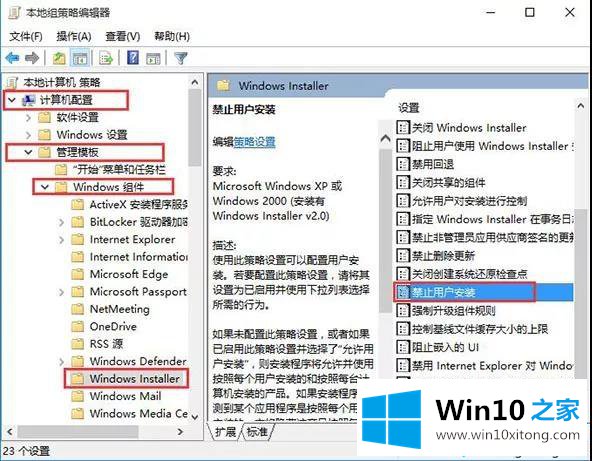
3、双击“禁止用户安装”进入它的设置界面,勾选“已启用”,在用户安装行为中选择“隐藏用户安装”即可
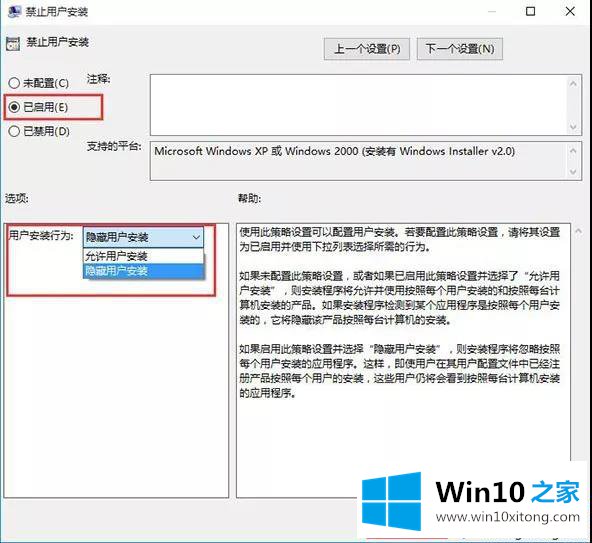
上文和大家详解win10系统启用“隐藏用户安装”功能的方法,感兴趣的或有这方面需求的小伙伴一起来操作设置。
win10系统启用“隐藏用户安装”功能的具体解决手法在上面的文章中就已经说得非常详细了哦,很希望能够帮助大家。另外本站还有windows系统下载,如果你也需要,可以多多关注。